Hyperkin Smartboy Console Manuel du propriétaire
PDF
Download
Document
FRANÇAIS MANUEL D’INSTRUCTIONS TM F O R • P O U R • PA R A G B / G B C *Smartphone non inclus. w w w . h y p e r k i n . c o m FRANÇAIS / TABLE DES MATIÈRES ..... 01 Configuration unique ..... 02 Attacher votre SmartBoy à votre Smartphone Android ..... 04 En Jouant aux cartouches Game Boy et Game Boy Color avec votre SmartBoy ..... 05 SmartBoy Companion Bouton d’Actualisation ..... 05 Paramètres ..... 05 Configuration Unique Afin de jouer aux cartouches de Game Boy et Game Boy Color sur votre SmartBoy, vous aurez besoin d’installer SmartBoy Companion et Oldboy! Free sur Google Play. Assurez-vous d’ouvrir chaque application avant de procéder aux étapes ci-dessous afin d’autoriser les autorisations sur votre appareil. Le SmartBoy est compatible avec d’autres applications et jeux, y compris les applications GBA de Google Play. La configuration de ces applications peut varier. AVEC CÂBLE D’EXTENSION DE PORT 1. Un câble de USB Type-C a été fourni d’aider installez votre SmartBoy pour la première fois. Connectez l’femme d’extrémité à la prise USB Type-C du SmartBoy. Connectez l’homme d’extrémité votre la port USB Type-C du téléphone Android. C’est assurera visibilité totale de votre écran. Gardez le câble en cas vous devez compléter votre téléphone à nouveau. 2. Lors de la première connexion de votre téléphone, vous recevrez une notification vous demandant si vous souhaitez que SmartBoy Companion soit défini comme votre application par défaut lors de sa fixation, ainsi que d’autres avis concernant la connexion de votre téléphone. Confirmez chaque avis en vérifiant la boîte et en sélectionnant OK ou CONFIRMEZ pour continuer. 3. Insérez votre cartouche de Game Boy ou Game Boy Color. SmartBoy Companion apparaîtra pour charger les données de la cartouche et “Run Launch Software” deviendra disponible une fois le chargement terminé. 4. Appuyez sur le bouton “lancer le logiciel de lancement”. 5. Vous accéderez à un répertoire. Naviguez jusqu’à ce que vous trouviez “/sdcard.” Sélectionnez “/sdcard.” 6. Maintenant, sélectionnez “hyperkinsmartboyserial/.” 7. Enfin, sélectionnez “Smartboy.GB” qui va commencer le jeu. 2 / FRANÇAIS SANS CÂBLE D’EXTENSION DE PORT Insérez votre smartphone dans votre SmartBoy (voir attachement de votre SmartBoy à votre smartphone Android). 1. Lors de la première connexion de votre téléphone, vous recevrez une notification vous demandant si vous souhaitez que SmartBoy compagnon soit défini comme votre application par défaut lors de sa fixation, ainsi que d’autres avis concernant la connexion de votre téléphone. Confirmez chaque avis en vérifiant la boîte et en sélectionnant OK ou CONFIRMEZ pour continuer. Dans la plupart des cas, appuyer sur A mettra en surbrillance la sélection, puis appuyer BAS deux fois, DROITE une fois, et enfin A une fois de plus pour confirmer votre sélection continuera le processus. Il vous sera demandé deux autres questions similaires afin de compléter la configuration avec le port USB de votre téléphone. Pas tous les téléphones exigent que vous utilisiez la séquence “A, BAS, BAS, DROITE, A”, alors faites attention à ce qui est mis en évidence. L’objectif est de confirmer chaque section en mettant en surbrillance et en sélectionnant chaque case, puis en confirmant le bouton sur le coin inférieur droit de la zone de texte (généralement OK ou CONFIRMEZ). 2. Insérez votre cartouche de Game Boy ou Game Boy Color. SmartBoy Companion apparaîtra pour charger les données de la cartouche et “Run Launch Software” deviendra disponible une fois le chargement terminé. 3. Appuyez sur le bouton “Run Launch Software”. 4. Vous accéderez à un répertoire. Naviguez jusqu’à ce que vous trouviez “/sdcard.” Sélectionnez “/sdcard.” 5. Maintenant, sélectionnez “hyperkinsmartboyserial/.” 6. Enfin, sélectionnez “Smartboy.GB” qui va commencer le jeu. Note: Retirer la cartouche de votre SmartBoy provoquera une notification de pop-up sur votre écran concernant la piraterie. La réinsertion de la cartouche entraînera la disparition de la notification et la reprise du jeu. 3 / FRANÇAIS Attacher votre SmartBoy à votre Smartphone Android Avant d’insérer votre smartphone dans votre SmartBoy, s’il vous plaît assurez-vous que votre smartphone a un port USB Type-C situé sur la partie inférieure. Cet appareil n’est pas compatible avec les smartphones qui ont un port Micro USB. Remarque: Ces instructions sont mieux appliquées à un appareil de Samsung de génération actuelle, tels que le Samsung Galaxy S8. D’autres smartphones Android compatibles peuvent varier dans le programme d’installation. 1 2 A B SE LE CT ST AR T TM 3 1. Appuyez sur le bouton noir situé à l’arrière de la SmartBoy afin d’étendre les panneaux latéraux rembourrés. 2. Grâce à son écran tournée vers l’avant, insérez votre smartphone dans la SmartBoy jusqu’à ce que la prise USB Type-C soit complètement insérée dans le port USB Type-C de votre téléphone. Si la prise USB Type-C ne s’insère pas immédiatement dans le port USB Type-C, utilisez Ajusteur d’Alignement du Port (situé juste sous la touche Start et la touche Select) pour aligner la prise USB Type-C avec le port USB Type-C de votre smartphone. 3. Poussez les panneaux latéraux rembourrés jusqu’à ce que le rembourrage soit fermement en contact avec les côtés de votre smartphone. Votre smartphone ne devrait aucun mouvement, pour maintenir un lien solid avec votre SmartBoy. 4 / FRANÇAIS En Jouant aux cartouches Game Boy et Game Boy Color avec votre SmartBoy 1. Insérez votre cartouche Game Boy ou Game Boy Color. SmartBoy Companion apparaîtra pour charger les données de la cartouche et “Run Launch Software” deviendra disponible une fois que le chargement est terminé. 2. Appuyez sur le bouton “Run Launch Software”. 3. Il vous sera présenté avec un répertoire. Naviguez jusqu’à ce que vous trouvez “/sdcard.” Sélectionnez “/sdcard.” 4. Maintenant, sélectionnez “HyperkinSmartboySerial/.” 5. Pour finir, sélectionnez “smartboy.gb” qui va commencer le jeu. Note: Le retrait de la cartouche de votre SmartBoy cause une notification qui s’affiche sur votre écran au sujet de la piraterie. Réinsérer la cartouche provoquera la disparition de notification et la reprise du jeu. SmartBoy Companion Bouton d’Actualisation Si votre cartouche a été inséré mais que SmartBoy Companion ne charge pas ses données, vous pouvez appuyer sur le Bouton d’Actualisation (indiqué par deux flèches formant un cercle). Il recommencera à nouveau le processus de chargement. S’il ne se charge toujours pas, retirez la cartouche, nettoyez-la, puis réinsérez-la. Appuyez sur le Bouton d’Actualisation pour charger les données du jeu. Paramètres Lanceur: My OldBoy! Free est le lanceur par défaut et recommandé pour le SmartBoy. 5 / FRANÇAIS S’il vous plaît visitez www.Hyperkin.com/warranty pour enregistrer votre produit de Hyperkin officiel pour la garantie de Hyperkin. © 2017 Hyperkin Inc. Hyperkin® est une marque déposée d’Hyperkin Inc. Game Boy®, Game Boy Color®, et Game Boy Advance® sont les marques déposées de Nintendo® of America Inc. Samsung® est une marque déposée de Samsung Electronics Co., Ltd. Ce produit n’est pas conçu, fabriqué, parrainé, approuvé ou autorisé par Nintendo® of America Inc aux États-Unis et/ ou dans d’autres pays. Tous droits réservés. Fabriqué en Chine. ">
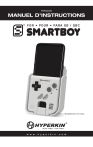
Public link updated
The public link to your chat has been updated.